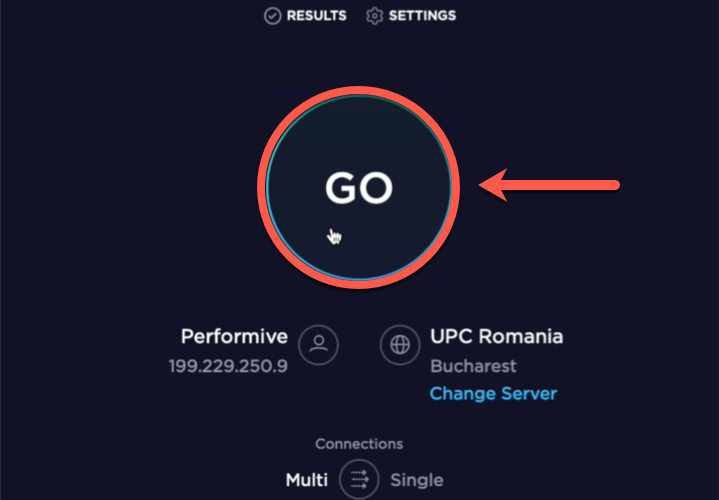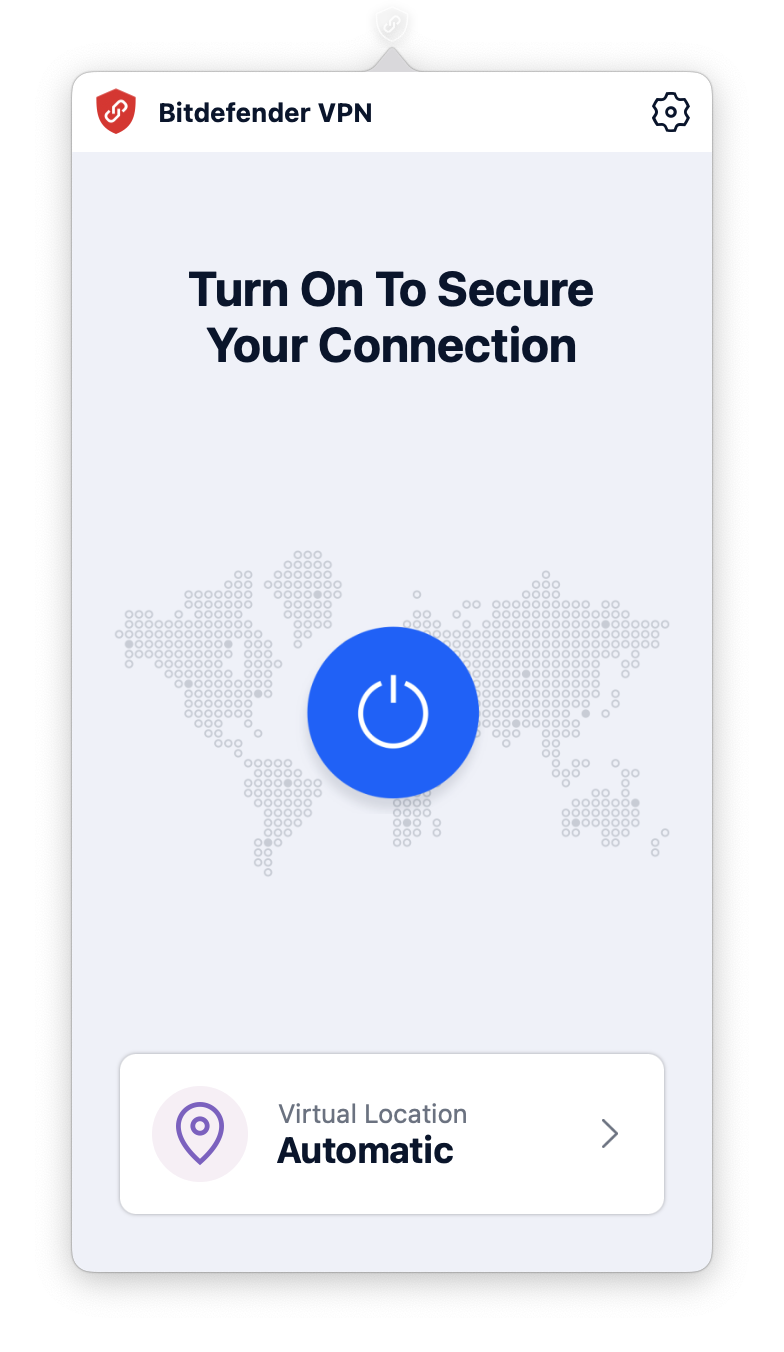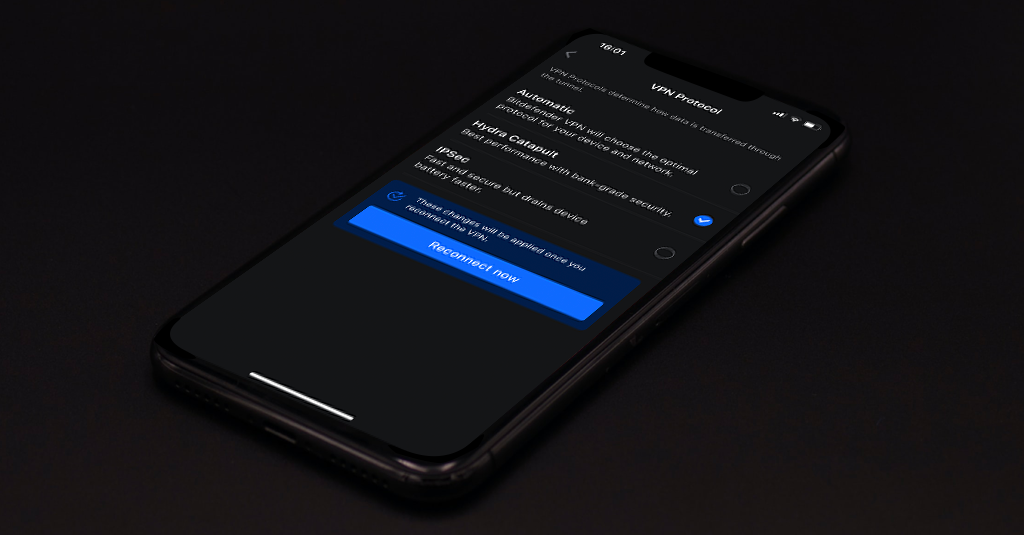האם BitDefender מאט את אנדרואיד
מדוע bitdefender vpn איטי? 7 טיפים להאיץ את חיבור ה- VPN שלך
1. השתמש בשרת VPN קרוב למיקום שלך: חיבור לשרת שרחוק מהמיקום שלך יכול לגרום למהירויות איטיות יותר. בחר שרת הקרוב יותר מבחינה גיאוגרפית כדי לשפר את מהירות החיבור VPN שלך.
2. תבדוק את חיבור האינטרנט שלך: וודא שחיבור האינטרנט שלך יציב ומהיר. חיבור לאינטרנט איטי יכול להשפיע על מהירות חיבור ה- VPN שלך.
3. לעבור לחיבור קווי: אם אתה משתמש בחיבור Wi-Fi, נסה לעבור לחיבור Ethernet קווי. חיבורים קוויים בדרך כלל מספקים מהירויות מהירות ויציבות יותר בהשוואה ל- Wi-Fi.
4. סגור יישומים עתירת רוחב פס: יישומים המשתמשים ברוחב פס רב, כגון הזרמת וידאו או תוכניות להוריד קבצים, יכולים להאט את חיבור ה- VPN שלך. סגור יישומים אלה תוך שימוש ב- VPN כדי לשפר את המהירות.
5. השבת יישומי רקע: יישומי רקע ותהליכים הפועלים במכשיר שלך יכולים לצרוך רוחב פס ולהאט את חיבור ה- VPN שלך. סגור או השבת אותם לשחרר משאבים לחיבור ה- VPN שלך.
6. נסה פרוטוקולי VPN שונים: פרוטוקולי VPN קובעים כיצד הנתונים שלך מוצפנים ומועברים. פרוטוקולים מסוימים עשויים להציע מהירות טובה יותר מאחרים. נסה פרוטוקולים שונים, כמו OpenVPN או IKEV2, כדי לבדוק אם הם משפרים את מהירות החיבור שלך.
7. שדרג את מנוי ה- VPN שלך: אם אתה משתמש בשירות VPN בחינם, שקול לשדרג למנוי בתשלום. לשירותי VPN בחינם יש לעתים קרובות מגבלות מהירות ועשויות להיות עמוסות במשתמשים, וכתוצאה מכך מהירויות איטיות יותר. שירותי VPN בתשלום בדרך כלל מספקים חיבורים מהירים ואמינים יותר.
1. כיצד אוכל לשפר את המהירות של חיבור ה- BitDefender VPN שלי?
כדי לשפר את המהירות של חיבור ה- BitDefender VPN שלך, אתה יכול לנסות את הדברים הבאים:
- השתמש בשרת VPN קרוב למיקום שלך.
- תבדוק את חיבור האינטרנט שלך.
- עבור לחיבור קווי.
- סגור יישומים עתירת רוחב פס.
- השבת יישומי רקע.
- נסה פרוטוקולי VPN שונים.
- שדרג את מנוי ה- VPN שלך.
2. האם שימוש ב- VPN להאט את חיבור האינטרנט שלי?
שימוש ב- VPN יכול להאט את חיבור האינטרנט שלך. ההצפנה והניתוב של הנתונים שלך דרך שרת VPN יכולים להוסיף תקורה ולהגדיל את ההשהיה. עם זאת, עם אופטימיזציה נאותה ובחירת שרת ה- VPN הנכון, אתה יכול למזער את ההשפעה על מהירות החיבור שלך.
3. מהו פרוטוקול ה- VPN הטוב ביותר למהירות?
פרוטוקול ה- VPN הטוב ביותר למהירות יכול להיות תלוי בגורמים שונים, כולל תצורת הרשת שלך ושירות ה- VPN שאתה משתמש בו. עם זאת, כמה פרוטוקולי VPN המומלצים לרוב למהירות הם OpenVPN, IKEV2 ו- WIREGUARD.
4. הם שירותי VPN בחינם איטיים יותר מאשר בתשלום?
שירותי VPN חינם הם לרוב איטיים יותר מאשר בתשלום. לספקי VPN בחינם יש בדרך כלל יותר משתמשים שחולקים את אותם שרתים, מה שמוביל לעומס מוגבר ומהירויות איטיות יותר. שירותי VPN בתשלום בדרך כלל מציעים חיבורים מהירים ואמינים יותר בגלל תשתיות טובות יותר ופחות צפיפות.
5. כיצד אוכל לבדוק את מהירות חיבור ה- VPN שלי?
אתה יכול לבדוק את המהירות של חיבור ה- VPN שלך באמצעות כלי בדיקת מהירות מקוונת. נתק מה- VPN והפעל בדיקת מהירות כדי למדוד את מהירות האינטרנט של קו הבסיס שלך. לאחר מכן, התחבר ל- VPN והפעל את מבחן המהירות שוב. השווה את התוצאות כדי לראות את ההשפעה של ה- VPN על מהירות החיבור שלך.
6. האם חיבור VPN איטי יכול להשפיע על הפעילויות המקוונות שלי?
חיבור VPN איטי יכול להשפיע על הפעילויות המקוונות שלך על ידי גרימת חציצה או פיגור בעת הזרמת סרטונים, מהירויות הורדה או העלאת איטיות וחוויית גלישה איטית יותר. זה עשוי להשפיע גם על פעילויות בזמן אמת כמו משחק מקוון או ועידת וידאו.
7. האם זה נורמלי שחיבור VPN ישתנה במהירות?
תנודות במהירות חיבור VPN יכולות להיות תקינות בגלל גורמים שונים, כולל עומס שרת, גודש ברשת וביצועי חיבור האינטרנט שלך. עם זאת, תנודות מהירות משמעותיות ומתמשכות עשויות להצביע על בעיה ב- VPN או בחיבור האינטרנט שלך.
8. יכול להשתמש במצערת אינטרנט מעקפת VPN?
שימוש ב- VPN יכול לעקוף את מצערת האינטרנט שהוטלה על ידי ספק שירותי האינטרנט שלך (ISP). על ידי הצפנת תעבורת האינטרנט שלך וניתובו באמצעות שרת VPN, ייתכן שאסליי אינטרנט לא יוכלו לאתר ולהצמיד נתונים או יישומים ספציפיים.
9. האם מיקום שרת ה- VPN משפיע על המהירות?
המיקום של שרת VPN יכול להשפיע על המהירות, במיוחד אם השרת רחוק מהמיקום הפיזי שלך. מרחקים ארוכים יותר יכולים להוביל לחביון מוגבר ולמהירויות איטיות יותר. בחירת שרת VPN קרוב יותר למיקום שלך יכולה לעזור בשיפור המהירות.
10. האם שימוש ב- VPN לשפר את האבטחה המקוונת שלי?
שימוש ב- VPN יכול לשפר את האבטחה המקוונת שלך על ידי הצפנת תנועת האינטרנט שלך ומתן אנונימיות. זה יכול להגן על הנתונים שלך מפני יורטים על ידי האקרים או ישויות לא מורשות. עם זאת, חשוב לבחור שירות VPN אמין ואמין כדי להבטיח אבטחה מקסימאלית.
מדוע bitdefender vpn איטי? 7 טיפים להאיץ את חיבור ה- VPN שלך
2. בֶּרֶז דיווחים .
BitDefender אבטחה סלולרית לאנדרואיד: שאלות נפוצות
היישום צריך לתקשר עם שרתי BitDefender כדי לקבוע את מצב האבטחה של הקבצים שהוא סורק ושל דפי האינטרנט שאתה מבקר. זה גם דורש גישה לאינטרנט כדי לקבל פקודות מהחשבון המרכזי שלך BitDefender בעת השימוש בתכונות נגד גניבה.
למה אבטחת סלולרי של BitDefender זקוקה לכל הרשאה?
- גישה לאינטרנט: משמש לתקשורת ענן.
- קרא מצב טלפון וזהות: משמש לגילוי אם המכשיר מחובר לאינטרנט וכדי לחלץ מידע על מכשירים מסוימים הדרושים ליצירת מזהה ייחודי בעת תקשורת עם BitDefender Cloud.
- קרא וכתוב סימניות דפדפן: מודול ההגנה על האינטרנט מוחק אתרים זדוניים מההיסטוריה של הגלישה שלך.
- קרא נתוני יומן: BitDefender אבטחה ניידת מגלה עקבות של פעילויות איום מיומני אנדרואיד.
- מקום: נדרש למיקום מרוחק.
- מַצלֵמָה: נדרש לצילום הצמד.
- אִחסוּן: משמש לאפשר לסורק התוכנה הזדונית לבדוק את כרטיס ה- SD.
כיצד אוכל להפסיק להגיש למידע על BitDefender על אפליקציות חשודות?
כברירת מחדל, BitDefender Securit. מידע זה חיוני לשיפור גילוי האיומים ויכול לעזור לנו להציע לך חוויה טובה יותר בעתיד. במקרה שאתה רוצה להפסיק לשלוח לנו מידע על אפליקציות חשודות:
1. בֶּרֶז יותר בסרגל הניווט התחתון.
2. בֶּרֶז הגדרות.
3. לכבות גילוי בענן באזור סורק התוכנה הזדונית.
היכן אוכל לראות פרטים על היישום’פעילות S?
BitDefender אבטחה ניידת שומרת על כל הפעולות החשובות, שינויי הסטטוס והודעות קריטיות אחרות הקשורות לפעילותו. כדי לגשת למידע זה:
1. בֶּרֶז יותר בסרגל הניווט התחתון.
2. בֶּרֶז דיווחים .
3. בתוך ה דוחות שבועיים חלון, אתה יכול לגשת לדוחות שנוצרו מדי שבוע. בתוך ה יומן פעילות חלון, אתה יכול להציג מידע על פעילות אפליקציית BitDefender שלך.
שכחתי את קוד ה- PIN שקבעתי כדי להגן על היישום שלי. מה אני עושה?
2. הקש בפינה השמאלית העליונה של המסך ואז בחר המכשירים שלי.
3. הקש על כרטיס ההתקן הרצוי ואז הקש על שנה שם בצד ימין עליון של הדף.
4. אחזר את קוד ה- PIN מה- סיכת יישום שדה.
כיצד אוכל לשנות את קוד ה- PIN שקבעתי למנעול אפליקציות ואנטי-גניבה?
אם ברצונך לשנות את קוד ה- PIN שהגדרת עבור נעילת אפליקציות ואנטי-גניף:
1. בֶּרֶז יותר עוד בסרגל הניווט התחתון.
2. בֶּרֶז הגדרות .
3. בֶּרֶז בִּטָחוֹן קוד סודי באזור נגד גניבה.
4. הקלד את קוד ה- PIN הנוכחי.
5. הקלד את קוד ה- PIN החדש שברצונך להגדיר.
כיצד אוכל לכבות את תכונת נעילת האפליקציה?
אין אפשרות להפעלה עבור תכונת נעילת האפליקציה, אך באפשרותך להשבית אותה בקלות על ידי ניקוי תיבות הסימון לצד האפליקציות שנבחרו לאחר אימות הסיכה או טביעת האצבע שהגדרת.
כיצד אוכל להגדיר רשת אלחוטית נוספת כאמון?
ראשית, עליך לחבר את המכשיר שלך לרשת האלחוטית שברצונך להגדיר כאמון. ואז בצע את הצעדים הבאים:
1. בֶּרֶז יותר בסרגל הניווט התחתון.
2. בֶּרֶז הגדרות.
3. בֶּרֶז ביטול נעילה חכמה בתוך ה נעילת אפליקציות אֵזוֹר.
4. בֶּרֶז לְהוֹסִיף ליד רשת ה- Wi-Fi שברצונך להגדיר כנאמנות.
איך אוכל להפסיק לראות תמונות שנצמדו בצילום המכשירים שלי?
כדי להפסיק לעלות לעין את התמונות שנצברו במכשירים שלך:
2. הקש על סמל שם המשתמש בצד ימין עליון של הדף.
3. בֶּרֶז הגדרות בתפריט.
4. השבת את הצג/דון’t הראה תמונות הצמד שצולמו על המכשירים שלך אוֹפְּצִיָה.
כיצד אוכל לשמור על קניות מקוונות שלי?
קניות מקוונות מגיעות עם סיכונים גבוהים כאשר מתעלמים ממנה פרטים מסוימים. כדי לא להיות קורבן להונאה, אנו ממליצים לך על הדברים הבאים:
- עדכן את אפליקציית האבטחה שלך.
- הגש תשלומים מקוונים רק עם הגנת הקונה.
- השתמש ב- VPN בעת חיבור לאינטרנט מרשתות אלחוטיות ציבוריות ולא מאובטחות.
- שימו לב לסיסמאות שהקצאתם לחשבונות המקוונים שלכם. הם חייבים להיות חזקים, כולל אותיות הון וקטנות, מספרים וסמלים (@, !, %, #, וכו.).
- וודא שהמידע שאתה שולח הוא מעל חיבורים מאובטחים. תוסף האתר המקוון צריך להיות Https: //ולא Http: //
מתי עלי להשתמש ב- bitdefender vpn?
אתה צריך להיזהר כשאתה ניגש, הורד או העלאת תוכן באינטרנט. כדי לוודא שאתה נשאר בטוח בעת הגלישה באינטרנט, אנו ממליצים לך להשתמש ב- BitDefender VPN כשאתה:
- רוצה להתחבר לרשתות אלחוטיות ציבוריות.
- רוצה לגשת לתוכן שבדרך כלל מוגבל באזורים ספציפיים, לא משנה אם אתה בבית או בחו”ל.
- רוצה לשמור על הנתונים האישיים שלך פרטיים (שמות משתמש, סיסמאות, פרטי כרטיסי אשראי וכו ‘.)
- רוצה להסתיר את כתובת ה- IP שלך.
האם BitDefender VPN ישפיע לרעה על חיי הסוללה של המכשיר שלי?
BitDefender VPN נועד להגן על הנתונים האישיים שלך, להסתיר את כתובת ה- IP שלך כשאתה מחובר לרשתות אלחוטיות לא מאובטחות, ולגשת תוכן מוגבל במדינות מסוימות. כדי למנוע צריכת סוללה מיותרת של המכשיר שלך, אנו ממליצים לך להשתמש ב- VPN רק כשאתה זקוק לו ולהתנתק כשאתה לא מקוון.
מדוע האינטרנט שלי איטי בזמן שהוא מחובר ל- BitDefender VPN?
BitDefender VPN נועד להציע לך חוויה קלה תוך כדי גלישה באינטרנט; עם זאת, קישוריות האינטרנט שלך או מרחק השרת שאתה מתחבר אליו עלולים לגרום להאטה. במקרה זה, אם זה לא חובה להתחבר מהמיקום שלך לשרת מתארח רחוק (ה.ז. מארה”ב לסין) אנו ממליצים לך לאפשר ל- BitDefender VPN לחבר אותך אוטומטית לשרת הקרוב, או למצוא שרת קרוב יותר למיקום הנוכחי שלך.
האם אוכל לשנות את חשבון BitDefender המקושר למכשיר שלי?
כן, אתה יכול לשנות בקלות את חשבון BitDefender המקושר למכשיר שלך על ידי ביצוע הצעדים הללו:
1. בֶּרֶז יותר בסרגל הניווט התחתון.
2. הקש על כתובת הדוא”ל שלך.
3. בֶּרֶז התנתק מחשבונך. אם הוגדר קוד PIN, אתה מתבקש להקליד אותו.
4. אשר את בחירתך.
5. הקלד את כתובת הדוא”ל ואת סיסמת חשבונך בשדות המתאימים ואז הקש על להתחבר.
כיצד ישפיע על אבטחת סלולר BitDefender’S ביצועים ואוטונומיה של סוללה?
אנו שומרים על ההשפעה נמוכה מאוד. היישום פועל רק כאשר הוא חיוני – לאחר התקנת יישום, כשאתה גולש בממשק היישום או כשאתה רוצה בדיקת אבטחה. BitDefender Security Mobile לאנדרואיד לא פועל ברקע כשאתה מתקשר לחברים שלך, הקלד הודעה או משחק משחק.
מהו מנהל מכשירים?
מנהל המכשירים הוא תכונה של אנדרואיד המעניקה לאבטחה ניידת של BitDefender את ההרשאות הדרושות כדי לבצע משימות מסוימות מרחוק. ללא הרשאות אלה, המנעול המרוחק לא יעבוד, ומחיקת המכשיר לא תוכל להסיר לחלוטין את הנתונים שלך. אם אתה רוצה להסיר את ההתקנה של האפליקציה, דאג לבטל את הפריבילגיות האלה לפני שתנסה להסיר את ההתקנה הגדרות> אבטחה> בחר מנהלי מכשירים.
כיצד לתקן את “אין אסימון של גוגל” שגיאה שמופיעה בעת כניסה ל- BitDefender Security Mobile?
שגיאה זו מתרחשת כאשר המכשיר אינו קשור לחשבון Google, או שהמכשיר משויך לחשבון, אך בעיה זמנית היא מונעת ממנו להתחבר לגוגל. נסה את אחד הפתרונות הבאים:
- עבור אל הגדרות אנדרואיד> יישומים> ניהול יישומים> BitDefender אבטחה ונייד נקה נתונים. ואז נסה להיכנס שוב.
- וודא שהמכשיר שלך משויך לחשבון Google. כדי לבדוק זאת, עבור אל הגדרות> חשבונות וסנכרון ובדוק אם חשבון Google מופיע תחת ניהול חשבונות. הוסף את חשבונך אם אחד אינו מופיע, הפעל מחדש את המכשיר שלך ואז נסה להיכנס לאבטחה ניידת של BitDefender.
- איתחול המכשיר שלך ואז נסה להיכנס שוב.
באילו שפות היא אבטחה ניידת של BitDefender זמינה?
BitDefender Security Mobile לאנדרואיד זמין כרגע בשפות הבאות:
• ברזילאי • צ’כיה • הולנדית • אנגלית
• צרפתית • גרמנית • יוונית • הונגרית
• איטלקי • יפנית • קוריאנית • פולנית
• פורטוגזית • רומנית • רוסית • ספרדית
• שוודית • תאילנדי • טורקית • וייטנאמית
שפות אחרות יתווספו במהדורות עתידיות. כדי לשנות את שפת ממשק האבטחה הסלולרית של BitDefender, עבור למכשיר שלך’ג מקלדת שפה הגדרות והגדר את המכשיר לשפה שברצונך להשתמש בה.
מהי גילוי אנומליה של אפליקציות?
איתור אנומליה של אפליקציות הוא תכונה של אבטחה ניידת של BitDefender המגנה מפני אפליקציות שמנסות לפקח על הפעילות שלך, לגנוב נתונים פיננסיים, נתונים אישיים, כניסה למדיה חברתית, כסף בפועל, cryptocururrency, nfts ואחרים. איתור אנומליה של אפליקציות דורש אנדרואיד 6 ומאוחר יותר.
מדוע bitdefender vpn איטי? 7 טיפים להאיץ את חיבור ה- VPN שלך
שמירה על מחובר VPN שלך יכולה להסתיר את כתובת ה- IP שלך, להגן על המכשיר שלך מפני התקפות הקשורות לרשתות Wi-Fi ציבוריות לא מאובטחות ולעזור לך לעקוף הגנות גיאוגרפיות שונות-אך זה עשוי להאט גם את חיבור האינטרנט שלך. מדריך זה יעבור אותך דרך 7 ציוצים פשוטים כדי להגביר את מהירות האינטרנט שלך תוך שימוש ב- BitDefender VPN במחשב Windows, Mac, Android או iPhone.
מדוע ה- VPN שלי איטי?
למרות ש- VPNs הם דרך נהדרת להתמודד עם הפרות פרטיות, יש להם כמה חסרונות, ואחד מהם מאט את חיבור האינטרנט שלך. יכולות להיות סיבות רבות לכך ש- VPN הוא איטי.
זה יכול לקרות מכיוון ש- VPNs להפנות את התנועה שלך דרך שרתים מרוחקים, מה שעלול לגרום לעיכובים. ככל שהשרתים רחוקים יותר, כך העיכוב ארוך יותר. לתת’S נניח שרשת סיבים אופטיים: בתרחיש זה, חביון מתייחס לזמן שלוקח לנוע דרך הרשת. החביון הזה עולה לאורך המרחק נסע. בהתחשב בכך שמהירות האור היא 299,792,458 מטר לשנייה, ההשהיה היא 3.33 מיקרו -שניות לכל קילומטר מכוסה. בהתחשב במדד השבירה של כבל הסיבים, הגיוני לומר שהאור נוסע בו איטי יותר, מה שמביא את החביון עד 4.9 מיקרו -שניות לקילומטר. לא כל תשתיות הרשת מבוססות על סיבים אופטיים, כך זה’S בטוח להניח כי חיבור לשרת VPN רחוק יכול להשפיע על מהירות החיבור שלך אפילו יותר מהתרחיש ההיפותטי שלנו.
הצפנה גם מתאמץ את החיבור שלך בצורה דומה. שימוש בהצפנה חזקה יותר יפעיל תגובה איטית יותר מהרשת. עם זאת, חשוב לזכור כי הסחר הזה במהירות שווה לעיתים קרובות לאבטחה ופרטיות שנוספו ש- VPN מספק.
שבעה טיפים להאיץ את חיבור ה- VPN שלך
BitDefender VPN יכול להפוך את האינטרנט שלך למהיר יותר במצבים מסוימים, כולל כאשר ספק שירותי האינטרנט שלך (ISP) מאט באופן מלאכותי את החיבור שלך בתגובה לפעילויות מקוונות כמו סטרימינג, סיקור ומשחקים. ספקי שירותי אינטרנט מתאמנים ברוחב פס מצערת למניעת גודש ברשת בשעות השיא. תנודות או מהירויות חיבור איטיות יכולות להיות מתסכלות, אך אתה יכול להשתמש ב- VPN שלך כדי לעקוף מגבלה זו. ספקי שירותי אינטרנט רבים ברחבי העולם מצמצמים שירותים או יעדים ספציפיים כדי לתעדף סוגים אחרים של תנועה ברשת שלהם או פשוט להרתיע מנויים להשתמש בשירות.
מהירות האינטרנט שלך עשויה להיות נתונה לאטה קלה בעת השימוש ב- VPN. זה נובע מהצעד הנוסף שנוצר על ידי ניתוב התנועה שלך דרך שרת VPN. אבל אם ה- VPN שלך איטי ביותר, הנה כמה דברים שאתה יכול לנסות להאיץ את חיבור האינטרנט שלך בזמן השימוש ב- VPN:
1. בדוק את מהירות החיבור לאינטרנט שלך
חיבור לאינטרנט איטי יכול לגרום ל- VPN להיות איטי, כך שהוא’חשוב לבדוק תחילה את מהירות חיבור האינטרנט שלך. BitDefender VPN CAN’לא לתת לך מהירויות מהירות יותר אם הבעיה היא חיבור האינטרנט שלך עצמו. הפעל בדיקה מהירה ובדוק את מהירות האינטרנט שלך עם וללא BitDefender VPN, ואז השווה את התוצאות. ישנם כלים רבים בחינם הזמינים באופן מקוון בו תוכלו להשתמש כדי לבדוק את מהירות חיבור האינטרנט שלכם (SpeedTest.com, InterneThealthTest.אורג, מהיר.com, speedtest.xfinity.com, וכו ‘.).
להלן השלבים לשימוש ב- SpeedTest:
- במכשיר שלך בקר באתר www.SpeedTest.נֶטוֹ
- הקלק על ה ללכת כפתור כדי להתחיל במבחן.
- לאחר השלמת הבדיקה, היא תציג את מהירות חיבור האינטרנט שלך עבור חיבורי ההורדה והעלאה הן.
2. תן ל- BitDefender VPN להתחבר לאוטומטי
בעת שימוש ב- BitDefender VPN, אתה יכול להתחבר לכל אחד מ -4000 השרתים ביותר מ 50 מדינות ברחבי העולם. אבל אם תבחר שרת רחוק מהמיקום שלך בפועל, הוא יכול להאט את מהירות האינטרנט שלך, כנתוני המוצפן שלך “מסעות” יותר. וודא שאתה מחובר לשרת הנכון. ככל שהשרת רחוק יותר מהמיקום שלך, כך החיבור יהיה איטי יותר וככל שהוא ארוך יותר’אני לוקח להעביר נתונים לשרת VPN החיצוני.
לכן, אלא אם כן יש לך סיבה טובה להתחבר למיקום ספציפי-לדוגמה, לבטל את נעילת התוכן שלנו בלבד-תן ל- BitDefender VPN לבחור את השרת המהיר ביותר שקיים עבורך, על ידי חיבור ל אוֹטוֹמָטִי.
3. לעבור לפרוטוקול VPN מהיר יותר
פרוטוקול VPN הוא קבוצה של כללים שקובעים כיצד נתונים נארזים ומועברים בין המכשיר שלך לשרת VPN. מכשירים מסוימים תומכים ברוב הפרוטוקולים, בעוד שאחרים מגבילים יותר. BitDefender VPN מאפשר לך להחליף פרוטוקולים, ומאפשר לך לבחור מ- OpenVPN (UDP ו- TCP), IPSEC ו- Hydra. כברירת מחדל, BitDefender VPN מוגדר לבחירת אוטומטית בפרוטוקול האופטימלי עבור המכשיר והרשת שלך – בדרך כלל איזון מהירות ואבטחה.
עם זאת, פרוטוקולים מסוימים הם מהירים יותר מאחרים ורשתות מסוימות מגבילות את מהירות הפרוטוקולים מסוימים. לחיבור מהיר יותר, נסה לשנות את הפרוטוקול ב- BitDefender VPN’הגדרות S עד שתזהה את האפשרות המהירה ביותר:
Ⓘ הערה: רק משתמשי iOS ו- Android יכולים לבחור ידנית את פרוטוקול החיבור. עם זאת, משתמשי Windows ו- MacOS עשויים לקבל תכונה זו בעתיד הקרוב.
- Ipsec – iOS בלבד: מהיר ומאובטח, אך סוללת האייפון והאייפד שלך מתנקזת הרבה יותר מהר.
- Hydra Catapult -זמין ב- iOS & Android: פרוטוקול VPN המהיר ביותר עם אבטחה בדרגה בנקאית.
- OpenVPN UDP – אנדרואיד בלבד: מהיר ויעיל, אך לפעמים יכול לדלג על מנות נתונים.
- OpenVPN TCP – אנדרואיד בלבד: קצת איטי יותר, אך מספק את הנתונים שלך לחלוטין ובסדר הנכון. אמין יותר מ- OpenVPN UDP.
4. סגור אפליקציות רקע מיותרות
יישומים מותקנים ודפדפני אינטרנט יכולים להישאר מחוברים לאינטרנט ולנקוט בפעולה גם אם אינך משתמש בהם באופן פעיל. אלה נקראים אפליקציות רקע. כדי להגדיל את מהירות החיבור לאינטרנט שלך בזמן שהמכשיר מחובר ל- VPN, מומלץ לצאת כל אפליקציות רקע, תוכניות או כרטיסיות דפדפן מיותרות שעשויות לרוץ ברקע ומשתמש ברוחב הפס UP.
כאן’S כיצד לכבות אפליקציות רקע ב- Windows, Mac, Android ו- iOS:
- מצא וסגור אפליקציות רקע ב- Windows
- מצא וסגור אפליקציות רקע ב- Mac
- מצא וסגור אפליקציות רקע באנדרואיד
- מצא וסגור אפליקציות רקע באייפון
5. השתמש באופטימיזציה לתעבורת אפליקציות
Bitdefender vpn’תכונת אופטימיזציה לתעבורת אפליקציה יכולה לעזור לך להתמודד עם האטות חיבור VPN על ידי עדיפות לאפליקציה לבחירתך. התכונה מאפשרת לך לבחור עד 3 יישומים שצריכים לקבל את עיקר התנועה שלך, ואז מקצה את המשאבים בהתאם.
עבור אל הגדרות → אופטימיזציה לתעבורה של אפליקציות → ניהול → עיון → בחר את שם האפליקציה שעבורו ברצונך לבצע אופטימיזציה של התנועה.
Ⓘ הערה: אופטימיזציה לתעבורת אפליקציות זמינה רק ב- Windows.
6. אפשר מנהור מפוצל
BitDefender VPN מאפשר לך לבחור אילו אתרים ויישומים אתה רוצה לעבור דרך ה- VPN, ואילו אתה’D אוהב לגשת לאינטרנט ישירות – ומהיר יותר, מכיוון שהתנועה אינה מוצפנת.
אם אתה סומך על אתר אינטרנט אתה’מנסה לגשת, תן לזה לגשת לאינטרנט מחוץ לחיבור ה- VPN שלך. לשם כך, עבור אל הגדרות → מנהור מפוצל → ניהול → הוסף → הקלד בכתובת האתר של האתר המהימן שברצונך לגשת אליו מחוץ לחיבור VPN.
באופן דומה, לנתב אפליקציה מחוץ למנהרת VPN של BitDefender עבור אל הגדרות → מנהרה מפוצלת → ניהול → הוסף → יישום → בחר את שם האפליקציה שברצונך לגשת לאינטרנט ישירות.
Ⓘ הערה: מנהור מפוצל ליישומים זמין רק במכשירי Windows ו- Android.
7. הפעל מחדש את הנתב שלך
הפעלה מחדש של נתב יכולה לעזור בשיפור מהירות האינטרנט ובכך את ה- VPN במספר דרכים:
- זה יכול לעזור לפנות את כל התקלות או החרקים הזמניים שעלולים לגרום לחיבור לרוץ לאט.
- הפעלה מחדש של הנתב יכולה לעזור לאפס את החיבור בין הנתב למודם, שיכול גם לעזור בשיפור מהירות האינטרנט.
- זה יכול גם לעזור לרענן את החיבור בין הנתב למכשירים ברשת, שיכולים לעזור בשיפור הביצועים הכוללים של הרשת.
נתק את הנתב משקע ההפעלה, המתן לפחות 30 שניות, ואז חבר את הנתב ולחץ על לחצן ההפעלה כדי להפעיל אותו, במידת הצורך.
התחבר מחדש ל- BitDefender VPN ובדוק אם מהירות החיבור לאינטרנט גדלה.
אם אף אחת מההצעות הללו לא עוזרות, יתכן כי חיבור ה- VPN האיטי נובע מבעיה עם שירות ה- VPN עצמו. במקרה זה, ייתכן שתרצה לשקול ליצור קשר עם תמיכת BitDefender. יתכן שהם יוכלו לעזור לך לפתור את הבעיה או לספק המלצות לשיפור מהירות החיבור VPN שלך.